אם אתה כמו רוב האנשים, יש לך טונות של תמונות באפליקציית התמונות במכשיר ה-iOS שלך. אז כשמגיע הזמן למצוא אחד, זה יכול להיות קצת קשה. אבל אם יש לך פיסת מידע מרכזית, תוכל לאתר את התמונה הזו במהירות: התאריך שבו צילמת אותה.
עם iOS 13 ו- iPadOS הגיע א ממשק חדש עם אפליקציית התמונות המאפשר לך להציג את התמונות והסרטונים שלך לפי תאריך. נעבור גם על האפשרויות העומדות בפניך וכמה טיפים כיצד לחפש באמצעות התאריך.
קָשׁוּר:
- תמונות לא תקינות? הצג או שנה את התאריך והשעה עבור תמונות ב-Mac
- כיצד להשתמש בלכידת תמונה ב-Mac כדי לייבא תמונות iPhone
- תמונות iCloud לא מורידות לאייפון שלך? נסה את הטיפ המהיר הזה כדי לתקן את זה
תוכן
-
צפייה בתמונות לפי שנה, חודש או יום
- מקדחים מטה וחוזרים אחורה
- רואים את מספר התמונות ליום
- גלישה בכל התמונות
- חיפוש לפי תאריך
-
מציאת תמונות iPhone ו- iPad שלך לפי תאריך
- פוסטים קשורים:
צפייה בתמונות לפי שנה, חודש או יום
אתה יכול לדפדף בקלות באפליקציית התמונות כדי לראות תמונות או סרטונים שצולמו בשנה, חודש או יום מסוימים.
פתח את ה תמונות האפליקציה ובחר את תמונות לשונית. בחלק התחתון באייפון או בחלק העליון באייפד, הקש על אפשרות עבור שנים, חודשים, או ימים.
מקדחים מטה וחוזרים אחורה
אם תחליט להציג תמונות לפי שנה, ברור שתקיש שנים ולאחר מכן בחר אחד. לאחר שתעשה זאת, תראה את כל התמונות של אותה שנה מקובצים לפי חודש ולאחר מכן בהמשך לפי תאריך.
תבחין שאם תבחר באחד מאותם חודשים, ה חודשים לאחר מכן, האפשרות תסומן באפשרויות. ואותו דבר קורה אם אתה בוחר יום באותו חודש, ה ימים האפשרות תסומן.
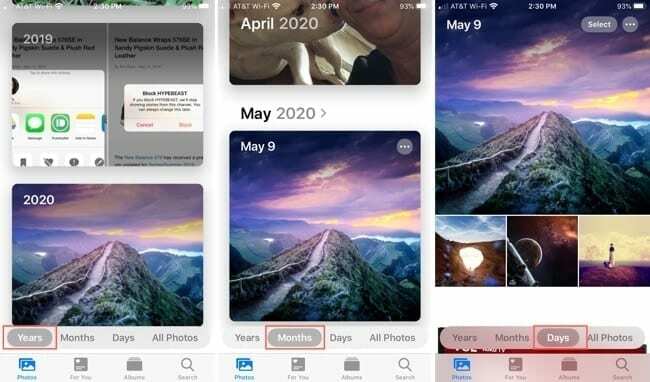
זה נותן לך דרך קלה להתעמק בתאריך ובתמונה המדויקים שאתה מחפש. אבל אם אתה טועה ורוצה לחזור, זה גם פשוט.
אם תסיים ב- ימים מקטע, פשוט הקש חודשים לחזור אחורה ואז שנים לחזור אחורה במידת הצורך. זה יחזיר אותך בדיוק למקום שבו התחלת, כך שלעולם לא תאבד את המקום שלך.
רואים את מספר התמונות ליום
בין אם תתחיל בבחירת אפשרות הימים או תשתמש בפירוט המתואר לעיל, תוכל לראות את מספר התמונות שצולמו באותו יום.
כל יום מציג אוסף קטן של תמונות שצולמו, וכאשר תגללו למטה, תעברו לימים הבאים. עם זאת, תבחין בפינה הימנית התחתונה ב- ימים תצוגה, מספר המציין כמה תמונות או סרטונים נוספים (אם בכלל) צולמו באותו יום. פשוט הקש על זה והתמונות האחרות האלה יוצגו.
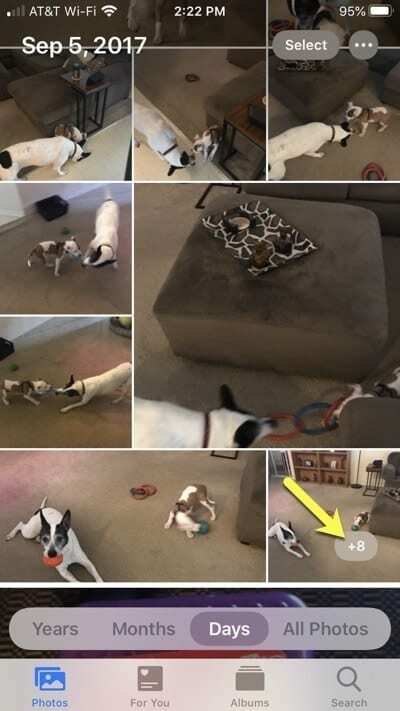
גלישה בכל התמונות
יחד עם הכרטיסיות שנים, חודשים וימים, יש לך כל התמונות לשונית. אם תבחר באפשרות זו, תוכל להחליק מטה כדי לראות את כל התמונות הקודמות. כל התמונות החדשות שתצלם יהיו בתחתית הכרטיסייה כל התמונות.
כדי לראות את התאריך המדויק שבו צולמו תמונה או סרטון, הקש כדי לבחור אותם. לאחר מכן תראה את התאריך והשעה בחלק העליון.
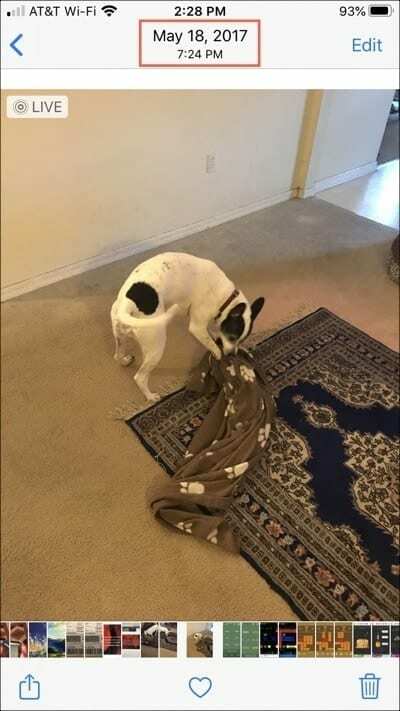
כמו כן, אם אתה בכרטיסייה כל התמונות, אתה יכול להקיש על ימים, חודשים או שנים משם ותתחיל "למטה" במקום למטה. זה מאפשר לך לדלג לתמונות שצולמו עם התמונה שנבחרה, ממוינות לפי תאריך.
חיפוש לפי תאריך
אם אתה יודע שאתה רוצה ללכת לתאריך מסוים, אתה יכול להשתמש בתכונת החיפוש השימושית באפליקציית התמונות.
הקש על לחפש הכרטיסייה בתמונות ולאחר מכן התחל להזין תאריך בתיבת החיפוש. מיד תראה הצעות הקשורות לתאריך זה. והצעות אלו יציגו את מספר התמונות.
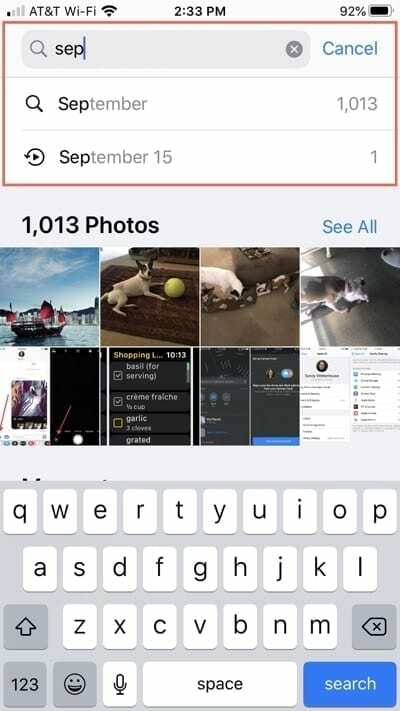
אם תבחר באחת מההצעות, תראה גם הצעות נוספות עם המספרים שלהן. ועם כל אחת שתקיש, תראה את המונח של ההצעה הזו בתיבת החיפוש. זה יכול לעזור לך למצוא תמונות לפי קטגוריות. כדי להסיר מונח חיפוש מתיבת החיפוש, בחר בו והקש על מקש לחזור אחורה מקש במקלדת המכשיר שלך.
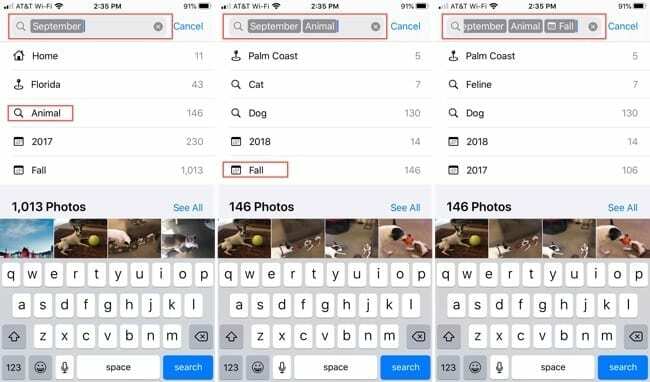
עֵצָה: אם אתה נמצא בקצה העליון של הכרטיסייה כל התמונות וברצונך לקפוץ לתחתית, עבור התמונות העדכניות ביותר, אינך צריך לגלול. פשוט הקש על כל התמונות אפשרות ואתה תקפוץ ישר לתחתית.
מציאת תמונות iPhone ו- iPad שלך לפי תאריך
אולי אינך זוכר את התאריך המדויק שבו צילמת תמונה או סרטון, אבל עם אפשרויות לחודשים, שנים ותכונת החיפוש הנוחה, מציאת תמונות האייפון או האייפד שלך לפי תאריך היא שימושית.
מה אתה חושב על סוג ציר הזמן של הממשק באפליקציית התמונות? האם אתה אוהב את זה או שאתה מעדיף למצוא תמונות אחרת? תודיע לנו! אתה יכול להגיב למטה או לשלוח לנו הודעה פייסבוק אוֹ טוויטר!

סנדי עבדה שנים רבות בתעשיית ה-IT כמנהלת פרויקטים, מנהלת מחלקה ומנהלת PMO. אז היא החליטה ללכת בעקבות החלום שלה וכעת כותבת על טכנולוגיה במשרה מלאה. סנדי מחזיקה א תואר ראשון במדעים בטכנולוגיית מידע.
היא אוהבת טכנולוגיה - במיוחד - משחקים ואפליקציות נהדרות ל-iOS, תוכנות שהופכות את החיים שלך לקלים יותר וכלי פרודוקטיביות שבהם אתה יכול להשתמש בכל יום, בסביבות העבודה והן בבית.
מאמרים שלה הוצגו באופן קבוע ב MakeUseOf, iDownloadBlog ועוד הרבה פרסומים טכנולוגיים מובילים.